So fügen Sie Google Analytics 4 zu Shopify hinzu [2025]
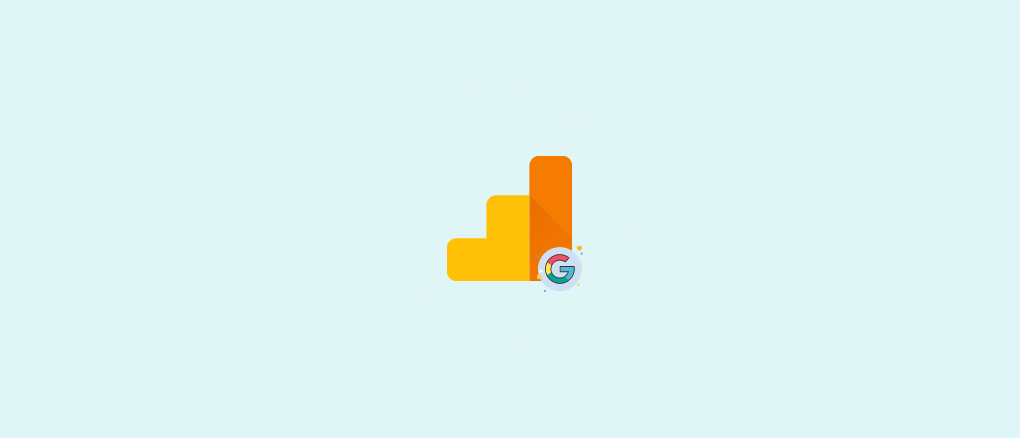
Ohne Daten ist das Vornehmen von Verbesserungen an Ihrem Shopify-Shop so, als würden Sie dem Esel den Schwanz aufhängen.
Zum Glück ist Google Analytics eine der leistungsstärksten (und kostenlosen) Möglichkeiten, mehrere zu messen eCom-Leistungskennzahlen.
Richtig gemacht, ermöglicht Ihnen eine Shopify Google Analytics-Integration, mehr über das Surfverhalten Ihrer Kunden zu erfahren, ihre Einkaufsgewohnheiten zu entdecken, Ihre Website anzupassen, um mehr Umsatz zu erzielen, und vieles mehr.
Google Analytics ist jedoch nicht die intuitivste Plattform, die es gibt. Wenn Sie neu im E-Commerce sind, kann es etwas schwierig sein, ihn zu beherrschen.
In diesem Leitfaden zeigen wir Ihnen, wie Sie Google Analytics zu Ihrem Shop hinzufügen und wie Sie damit beginnen können, Ihr Einkaufserlebnis zu verbessern und mehr Umsatz zu erzielen.
Lass uns nicht herumspielen!
Warum Sie Google Analytics zu Shopify hinzufügen müssen
Wenn Sie ein Ladengeschäft besitzen, könnten Sie beobachten, wie Ihre Kunden handeln. Sie könnten mit ihnen interagieren und mehr über ihre Beweggründe erfahren, herausfinden, welche Produkte sie mögen und so weiter.
Online ist das nicht der Fall. Aus diesem Grund ist das Sammeln von Daten und das Studium relevanter KPIs der digitale Ersatz für diese traditionelle Interaktion zwischen Eigentümern und Kunden.
Daten können Ihnen helfen, Lücken in Ihrem ecom-Verkaufstrichter, mache dir ein Bild davon, wie sich Kunden auf deiner Website verhalten, finde deine Schwachstellen heraus und optimiere deinen Shop für Konversionen und Verkäufe.
Die Analysen von Shopify sind zweifellos nützlich, aber Google Analytics hat mehr zu bieten. Außerdem werden Sie es benötigen, wenn Sie darüber nachdenken, Google-Remarketing-Anzeigen zu schalten.
So fügen Sie Google Analytics zu Shopify hinzu
Wir werden zwei Methoden zur Verbindung von Google Analytics mit Shopify behandeln:
- Die klassische Methode (bekannt als Universal Analytics)
- Die neue Methode (bekannt als Global Site Tag)
Wenn Sie gerade erst anfangen, empfehlen wir Ihnen, die klassische Methode zu verwenden. Es ist super einfach und in ein paar Minuten sind Sie startklar.
Zum Glück erklärt Ruth, Mitbegründerin von Reconvert, beide Methoden in diesem kurzen Video:
Und falls du eine schrittweise Textanleitung zum Video haben möchtest, findest du sie unten (plus einige Bonus-Tipps, wie du gegen Ende das Beste aus deinen Metriken herausholen kannst!)
Die klassische Methode (Universal Analytics zu Shopify hinzufügen)
Mit dieser altmodischen Methode zur Einrichtung von Google Analytics können Sie Dinge wie App-Installationen und -Downloads nicht verfolgen. Für 99% der Shopify-Shops ist das jedoch kein Problem, da Sie sich wahrscheinlich nur um Ihre Website kümmern.
Hier sind vier einfache Schritte, um loszulegen:
1. Richten Sie ein Google Analytics-Konto ein
- Hüpf rüber zum Google Analytics-Startseite und erstelle ein neues Konto (Sie können sich mit Ihrem regulären Google-Konto anmelden, falls Sie eines haben).
- Klicken Sie 'Mit der Messung beginnen' und geben Sie dann Ihren Kontonamen ein.
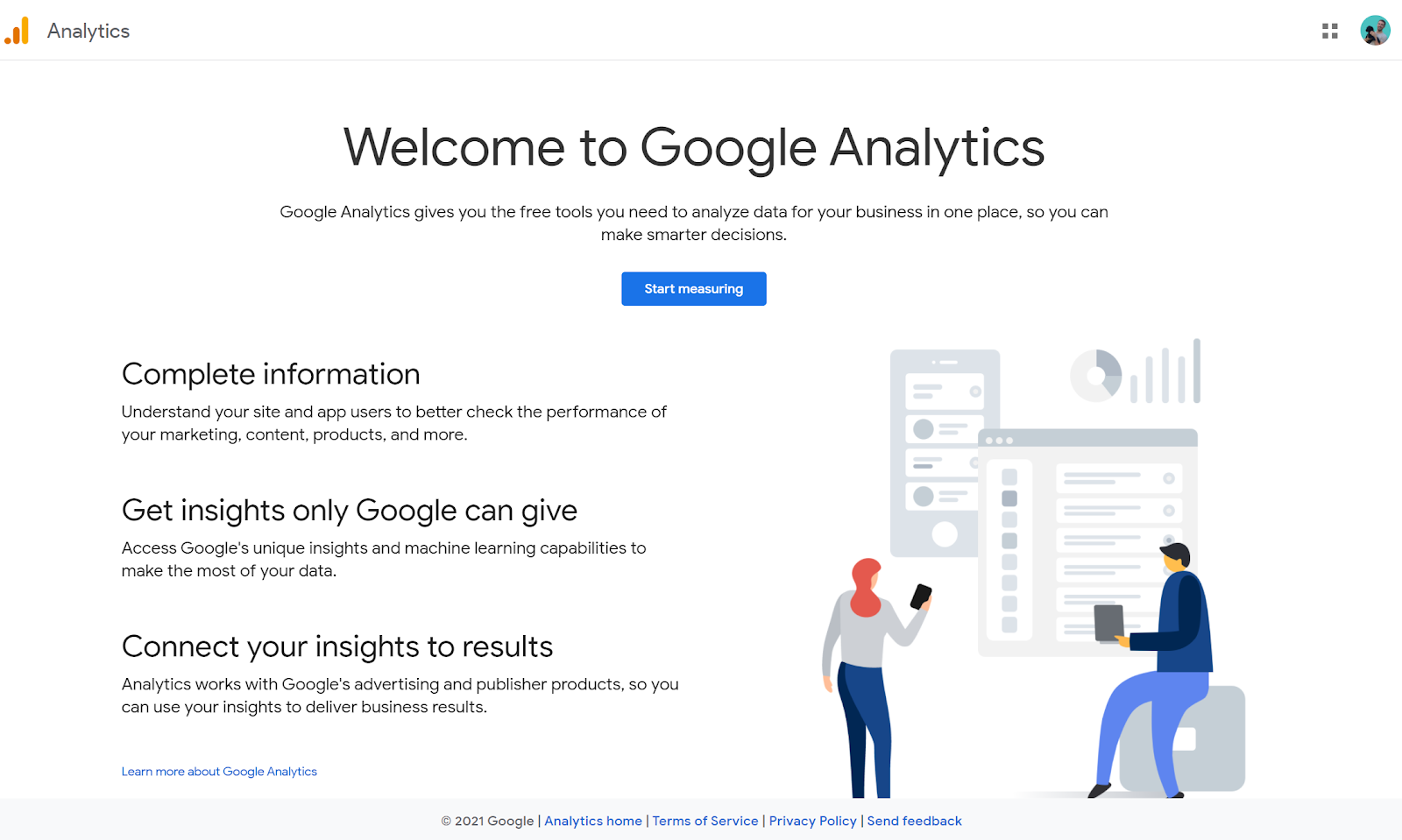
2. Erstellen Sie eine Universal Analytics-Eigenschaft
- Auf der nächsten Seite werden Sie aufgefordert, eine einzurichten „Eigentum.'
- Geben Sie ein '[Ihr Geschäftsname] + universell' damit Sie die Immobilie zu einem späteren Zeitpunkt identifizieren können.
- Dann klicken Sie 'Erweiterte Optionen anzeigen' um das Drop-down-Menü zu öffnen.
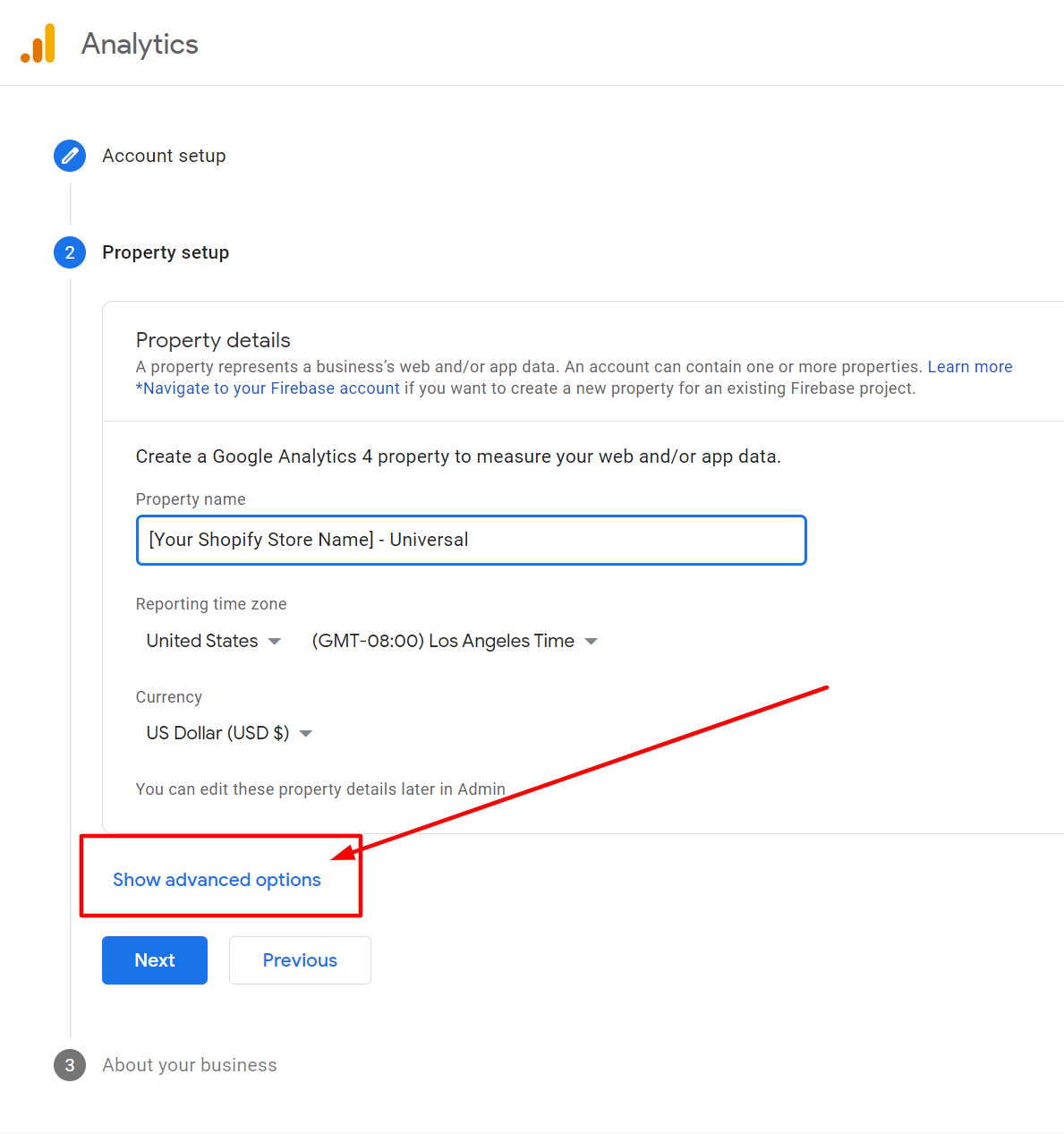
- Aktivieren Sie von hier aus die Option für 'Erstellen Sie eine Universal Analytics-Eigenschaft. ' Dieser Schritt stellt sicher, dass Google Ihnen einen Tracking-Code gibt, der sich problemlos in Shopify integrieren lässt (d. h. einen, der mit „UA-“ beginnt).
- Gib deine Shopify-URL ein. Wählen Sie 'Nur eine Universal Analytics-Eigenschaft erstellen' und drücke 'Weiter. '

- Auf der nächsten Seite werden Sie aufgefordert, Ihre Unternehmensinformationen einzugeben.
- Sobald du das getan und die Nutzungsbedingungen von Google akzeptiert hast, wirst du auf die Seite mit deinem brandneuen Tracking-Code weitergeleitet:

3. Kopieren Sie Ihren Code und fügen Sie ihn in Shopify ein
- Sobald du deine Tracking-ID erstellt hast, kopiere den Code (beginnt mit UA-) und springe zu deinem Shopify-Adminbereich.
- Klicken Sie im Menü auf der rechten Seite auf 'Online-Shop. ' Dann schlag 'Einstellungen' aus dem Drop-down-Menü. Scrollen Sie dann nach unten, bis Sie 'sehenGoogle Analytics' und füge deinen Code in das Feld ein.
- Klicken Sie auf 'Speichern. '

4. Testen Sie Ihre Shopify Google Analytics-Integration
Der letzte Schritt besteht darin, sicherzustellen, dass alles ordnungsgemäß funktioniert.
- Sehen Sie sich Ihren Shop in einem Tab an und gehen Sie in einem anderen Tab zurück zu Ihrem Google Analytics-Konto.
- Auf der Startseite Ihres Analytics-Kontos sollten Sie sehen, dass Sie als 'Aktiver Benutzer. '
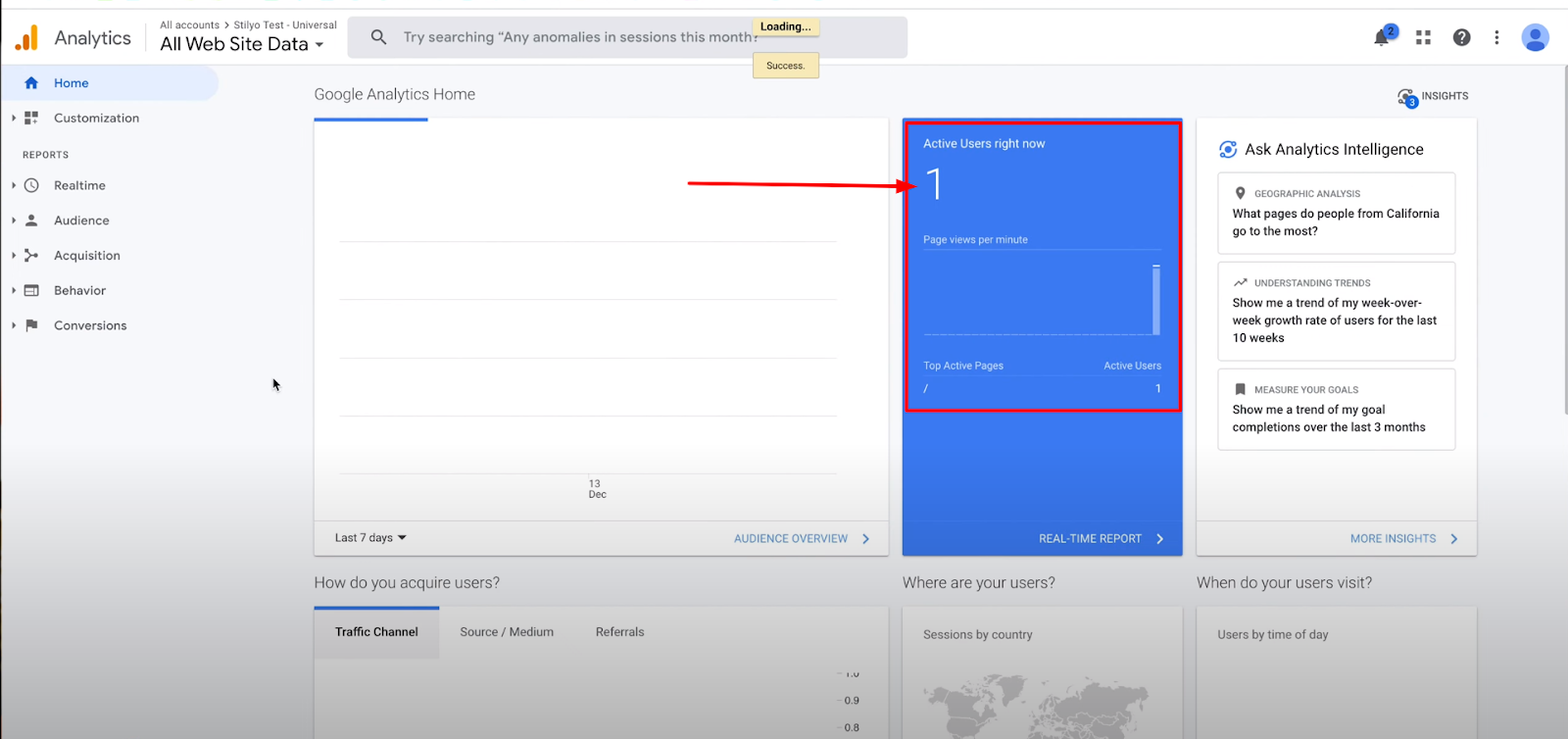
Herzlichen Glückwunsch! Ihr Google Analytics-Konto wurde erfolgreich in Ihren Shopify-Shop integriert!
Die neue Methode (Globales Site-Tag hinzufügen)
Das Global Tag (gtag) ist die neue Methode zur Integration Ihres Shopify-Shops in Google Analytics.
Google hat das globale Tag eingeführt, um die Verwendung Ihrer Daten in all seinen Diensten wie Analytics, Google Tag Manager, Adwords, Firebase usw. zu vereinfachen.
Zum Zeitpunkt der Erstellung dieses Artikels macht Shopify die Integration mit dieser Methode nicht so einfach. Es ist jedoch nicht sehr schwierig.
Wenn du also den globalen Site-Tag-Weg gehen möchtest, gehst du wie folgt vor:
1. Entfernen Sie alle vorhandenen UA-Codes
Als Erstes müssen Sie alle Universal Analytics-Codes entfernen, die Sie zuvor verwendet haben. (wenn Sie keine verwendet haben, fahren Sie mit Schritt zwei fort)
- Springe dazu in dein Shopify-Dashboard. klicken 'Onlineshop' auf der rechten Seite. Dann klicken Sie 'Einstellungen. '
- Scrollen Sie nach unten, bis Sie Folgendes finden 'Google Analytics' und lösche alle Codes, die du zuvor dort eingefügt hast.
2. Erstellen Sie eine neue Immobilie in Google Analytics
- Gehen Sie zu Ihrem Google Analytics-Dashboard. Klicken Sie im linken Bereich auf 'Administrator. ' Dann klicken Sie 'Immobilie erstellen' oben in der mittleren Spalte.

- Auf dem nächsten Bildschirm füge einen Namen hinzu für deine Immobilie und dann klicke 'Weiter.'
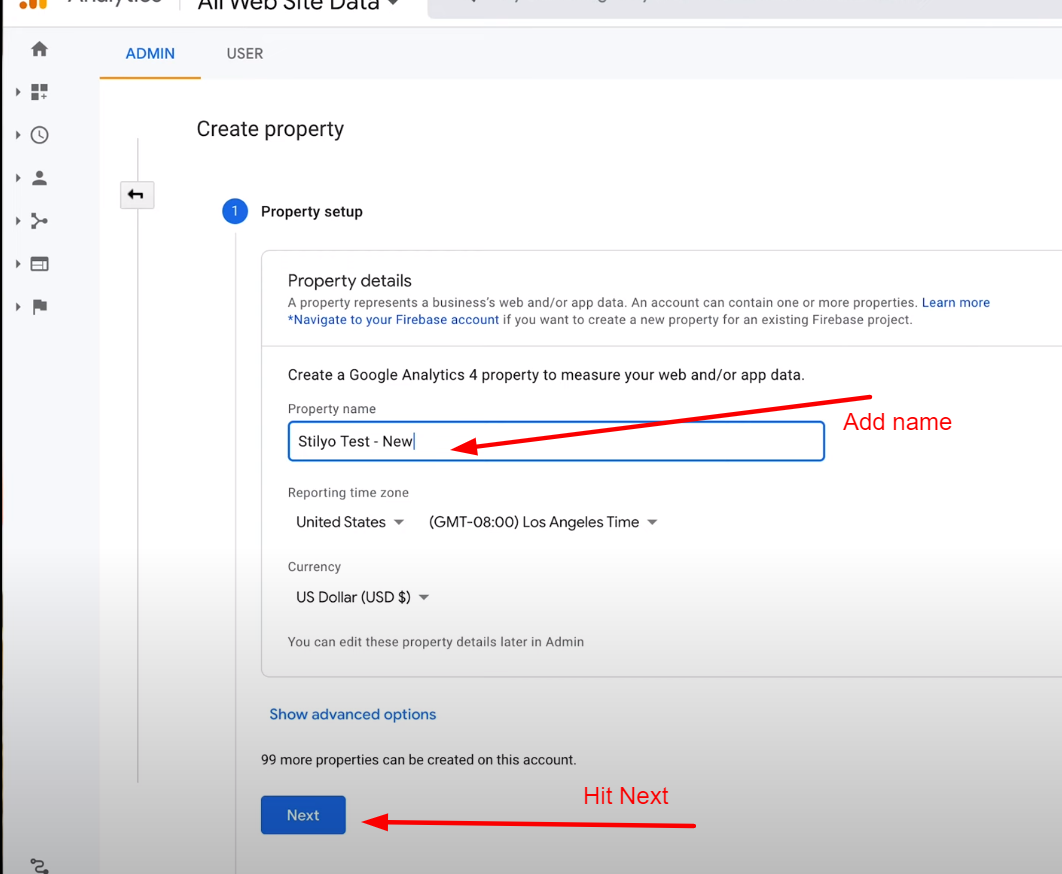
- Jetzt wirst du auf deine neue Homepage weitergeleitet (die anders aussieht als Methode eins). Um unser neues Analytics-Tag zu deinem Shopify-Shop hinzuzufügen, klicke auf „Internet.'
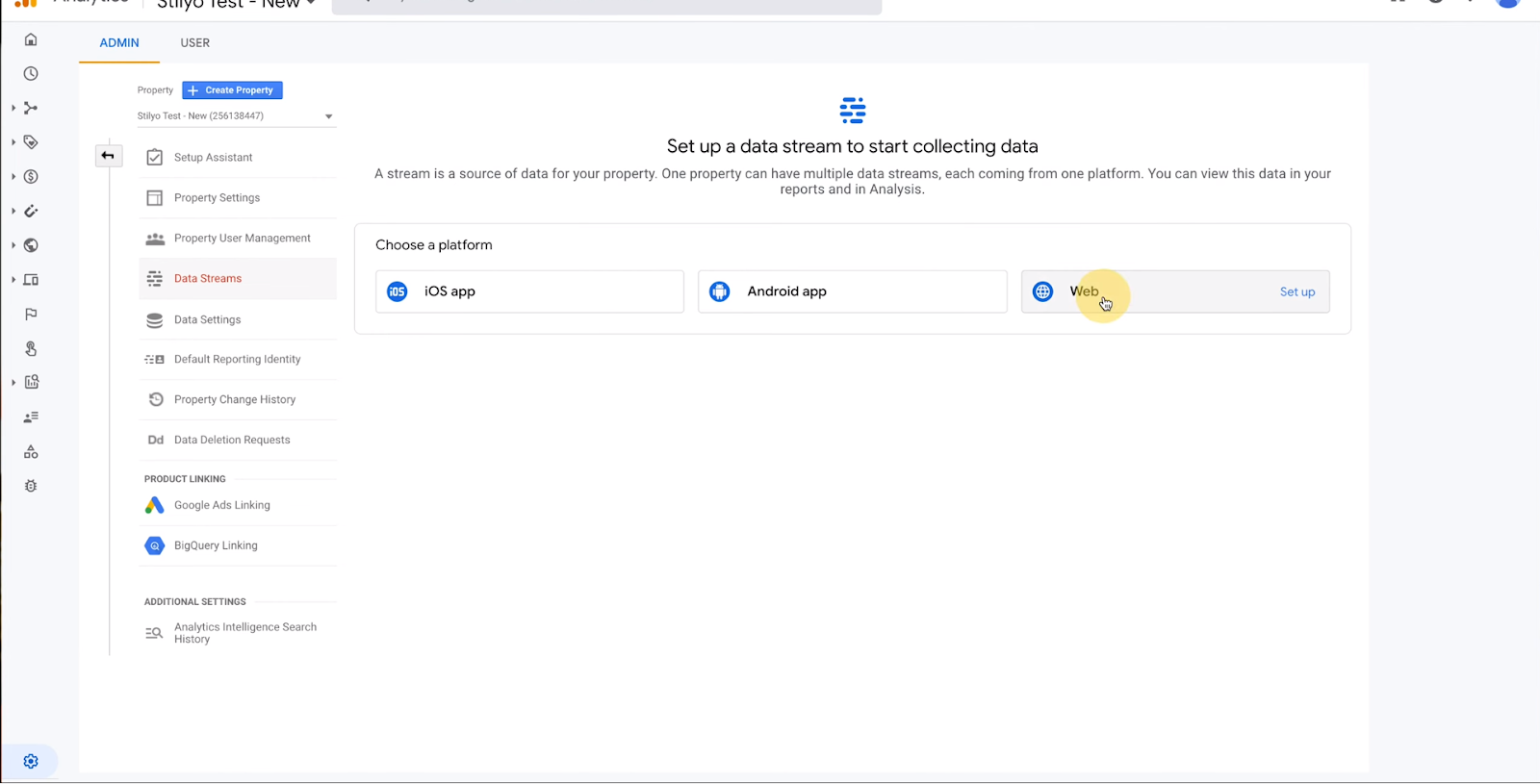
- Geben Sie als Nächstes Ihre URL der Webseite und dein Stream-Name. Dann klicke 'Stream erstellen'

- Auf der folgenden Seite, unter 'Anweisungen zum Taggen, 'wählen'Globales Seitentag'und kopiere den Code in deine Zwischenablage.
Wie Sie sehen können, verlangt Google, dass wir diesen Code zu <head>jeder Seite hinzufügen. Das klingt zwar entmutigend, aber Shopify macht es ziemlich einfach.
3. Füge das „Global Site Tag“ zu deinem Shopify-Theme hinzu
Ein Wort der Vorsicht für diesen Schritt: Wenn du einen Shop mit Traffic und Kunden betreibst, empfehlen wir dir, dein „Live“ -Thema nicht zu bearbeiten.
Stattdessen einfach dupliziere dein Theme und bearbeiten Sie den Code auf der „Unlive“ -Kopie. Das heißt, es ist kein großes Problem, wenn etwas schief geht.
In diesem Sinne sollten wir weitermachen.
- Geh zurück zu deinem Shopify-Adminbereich und navigiere zu 'Online-Shop. '
- Navigiere zum 'Themen'.
- Klicken Sie auf 'Aktionen'
- Klicken Sie auf 'Code bearbeiten'aus dem Drop-down-Menü, um den Code deines Themes zu öffnen.
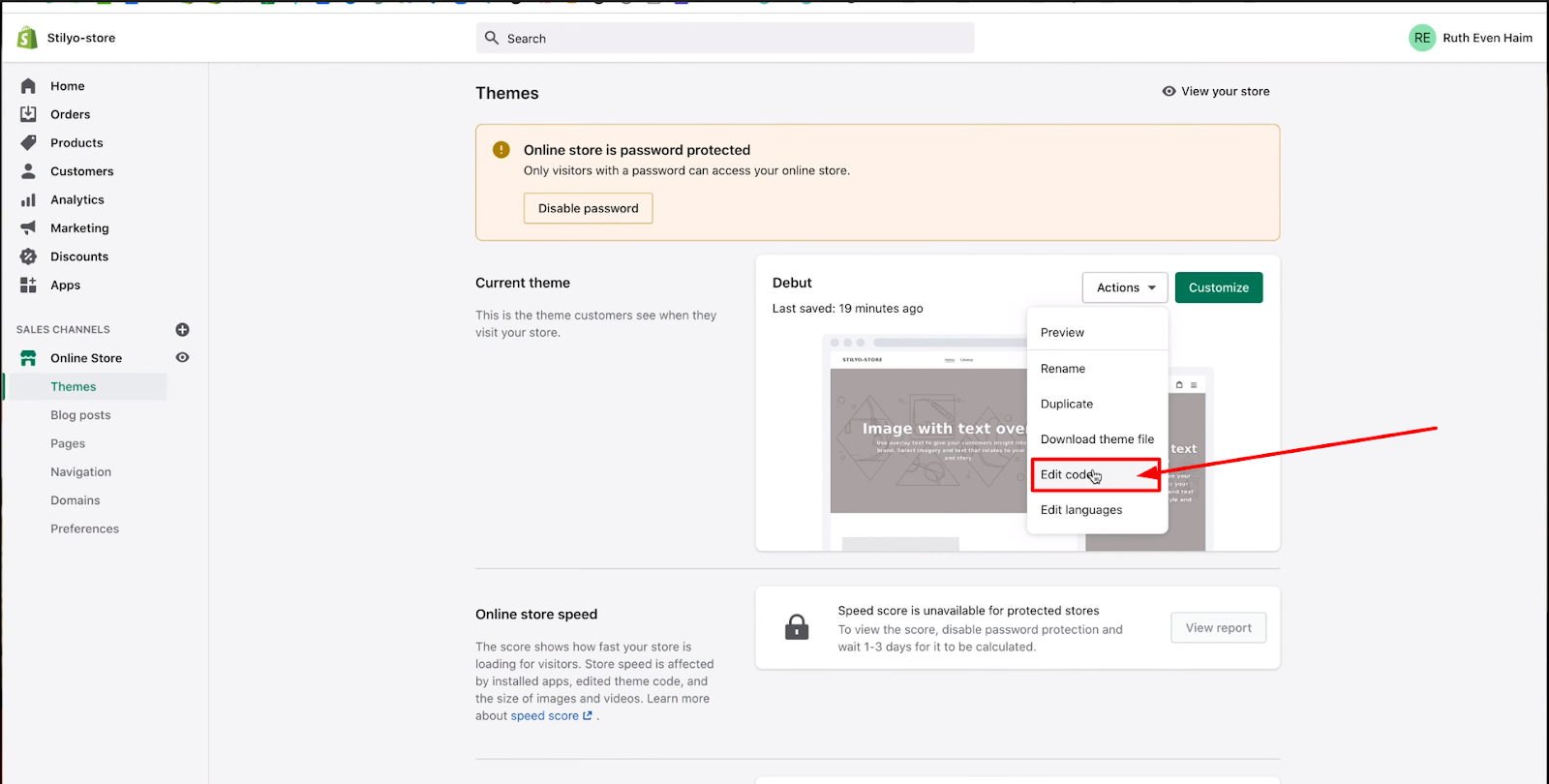
- Klicken Sie anschließend auf 'Theme.liquid'.
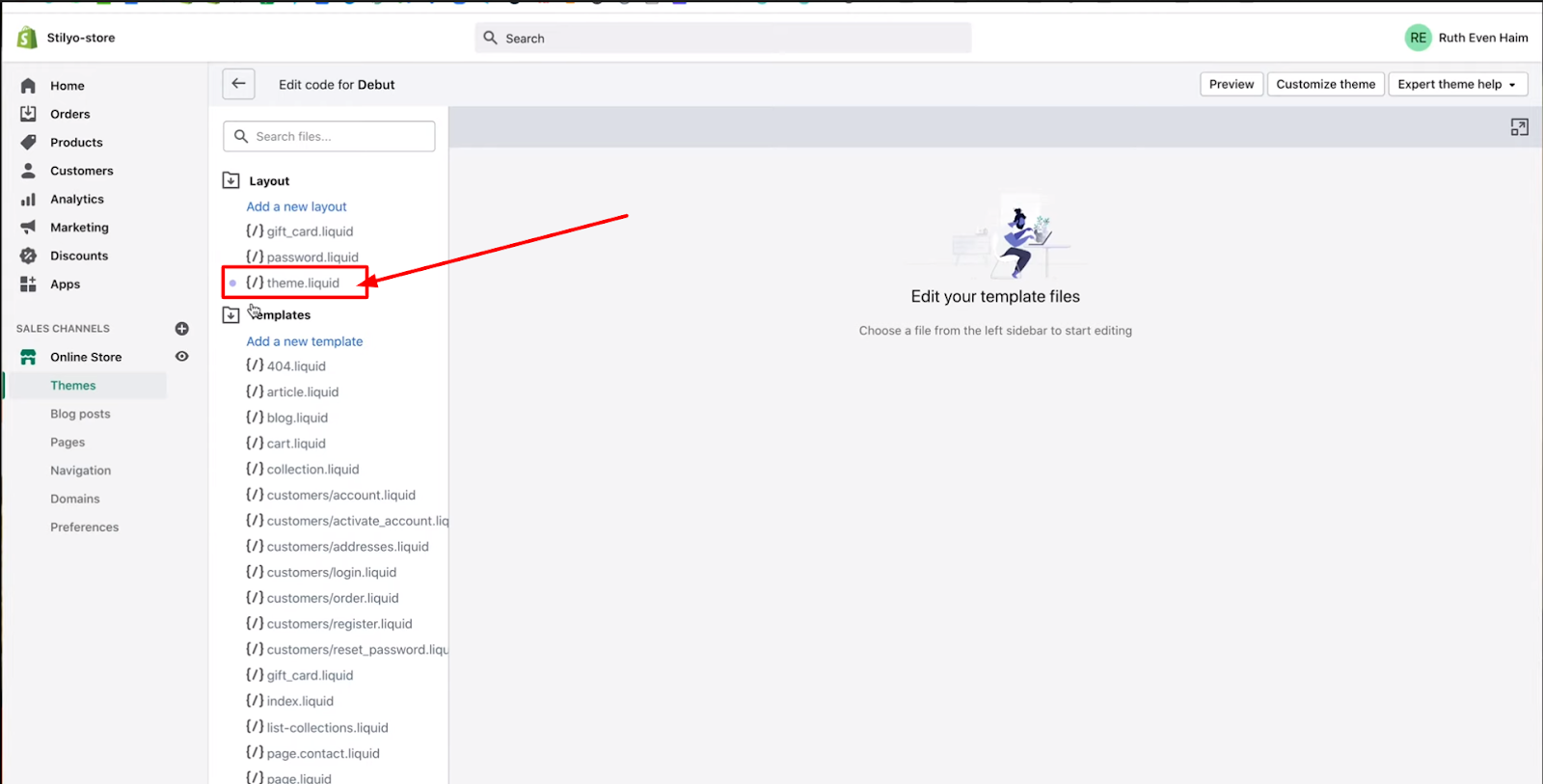
- Sobald Sie 'theme.liquid' geöffnet haben, drücken Sie 'Strg + f'(oder Befehlstaste+f auf iOS), um das Suchfeld zu öffnen.
- Geben Sie 'ein/kopf'in das Suchfeld, um zum richtigen Abschnitt zu navigieren.
- Fügen Sie das Tag ein Sie haben aus Google Analytics über das „Ende“ des Kopfes kopiert (gekennzeichnet durch </head>)

- Klicken Sie auf 'Speichern'
- Sehen Sie sich Ihren Online-Shop in einem neuen Tab an.
- Kehren Sie in einem anderen Tab zu Google Analytics um zu sehen, ob du in der Live-Ansicht auftauchst (Hinweis: Es kann bis zu 30 Minuten dauern, bis diese Integration funktioniert)
Google Analytics-Kontenhierarchie
Manchmal kann die Hierarchie eines Google Analytics-Kontos etwas verwirrend sein. Vor allem, wenn Sie neu darin sind. Also, hier ist ein kurzer Überblick über die drei Stufen, falls Sie sich bisher nicht sicher waren.
- Konto: Dies ist Ihr Zugangspunkt für Google Analytics. Sie können mehrere Webseiten/Geschäfte unter einem Konto haben. Diese werden als „Eigenschaften“ bezeichnet.
- Eigentum: Eine Immobilie ist eine Website, eine mobile Anwendung oder ein Gerät, von dem Sie Daten erheben. (d. h. Ihr Shopify-Shop). Diese Daten können auf verschiedene Arten dargestellt werden, die als „Ansichten“ bezeichnet werden.
- Ansichten: Eine „Ansicht“ ist Ihr Zugangspunkt für Berichte. Diese Berichte können eine Übersicht über alle Webseitendaten, AdWords-Daten für Ihren Shop, Daten zu einer bestimmten Subdomain oder viele andere Dinge sein.
Optimierung von Google Analytics für E-Commerce
Okay, sobald Sie Ihre grundlegende Shopify Google Analytics-Integration abgeschlossen haben, ist es an der Zeit, noch einen Schritt weiter zu gehen und E-Commerce-Analysen zu aktivieren.
Auf diese Weise können Sie nützliche E-Commerce-spezifische Kennzahlen wie Benutzerdaten wie Käufe, beliebte Produkte und mehr verfolgen.
So geht's:
- Klicken Sie in Ihrem Analytics-Dashboard auf Admin in der unteren linken Ecke.
- Navigiere zum 'Ansicht'du willst.
- Klicken Sie in der Spalte „Ansicht“ auf 'E-Commerce-Einstellungen.'
- Set E-Commerce aktivieren zu ON.
- Klicken Sie auf 'Speichern'.
Sie können jetzt E-Commerce-spezifische Daten einsehen, indem Sie auf Konversionen>Ecommerce>Überblick.

Verwenden Sie Shopify Google Analytics, um Ihr Geschäft zu verbessern
Ok, Sie haben also Google Analytics für Shopify eingerichtet. Was kommt als Nächstes?
Wenn Sie wie die meisten Menschen sind, fühlen Sie sich wahrscheinlich ein wenig überwältigt von der Menge an Daten, die Ihnen in Google Analytics zur Verfügung stehen.
Lassen Sie uns also die grundlegenden Berichte aufschlüsseln, die Sie verwenden sollten, um Ihr Geschäft zu verbessern:
1. Berichte über Akquisitionen
Akquisitionsberichte zeigen Ihnen, wie Besucher Sie gefunden und auf Ihre Website gelangt sind.
Es ist wichtig zu verstehen, wie Nutzer auf Ihre Website gekommen sind, da es Aufschluss darüber gibt, welche Marketingtaktiken für Sie am besten geeignet sind.
Mithilfe der Erfassung können Sie beispielsweise ermitteln, welcher Kanal:
- Den meisten Verkehr fahren
- Motivieren Sie hochmotivierte Käufer
- Die meisten Verkäufe erzielen
Auf dem Tab „Akquisition“ kannst du auch sehen, welche Domains mit deiner Website verknüpft sind, und über den Tab „Alle Empfehlungen“ mehr Besucher gewinnen.
Sie können Akquisitionsdaten als Grundlage für Ihre Marketingstrategie verwenden.
Nehmen wir zum Beispiel an, dass...
- Dein Shopify-Blog zieht viel organischen Traffic an — vielleicht entscheidest du dich, mehr in das Schreiben von Artikeln zu investieren.
- Viele andere Websites verlinken auf Ihre - vielleicht gibt es dort eine ungenutzte Gelegenheit zur Zusammenarbeit.
- Wenn Sie Geld für bezahlte Anzeigen ausgeben, erhalten Sie viel Traffic, aber keiner der Besucher kauft — vielleicht ist es an der Zeit, Ihr Targeting zu überdenken.
2. Berichte aus dem Publikum
Zielgruppenberichte geben Aufschluss über die Demografie, die Interessen und einen gewissen Wert der Besucher Ihres Shops.
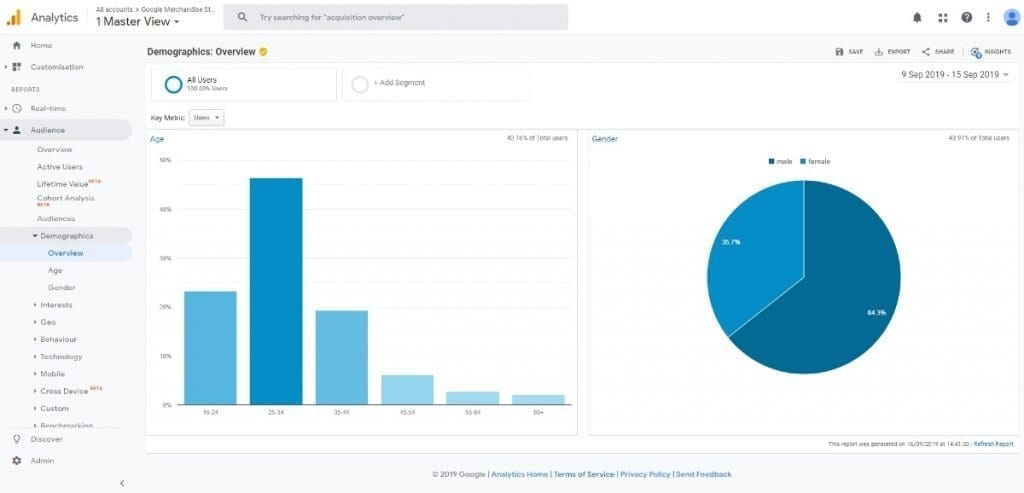
Hier finden Sie eine Reihe von Kennzahlen, die Ihnen bei der Erstellung Ihrer E-Commerce-Strategie helfen können:
- Neue Nutzer —% der Besucher, die Ihren Shop zum ersten Mal besuchen
- Land — die Länder, in denen Ihre Besucher wohnen
- Sprache — die Sprachen, die Ihre Besucher sprechen
- Altersgruppe — wie alt sind Ihre Besucher
- Betriebssystem — welche Art von Betriebssystem die Besucher verwenden (z. B. iOS vs. Google)
Wenn Sie all diese Informationen berücksichtigen, können Sie beispielsweise Folgendes tun:
- Finden Sie heraus, aus welchen Ländern Ihre am meisten interessierten Zielgruppen stammen, und passen Sie Ihre Werbeausgaben oder Ihre Logistik entsprechend an.
- Finden Sie heraus, welche demografischen Daten für die Interaktion mit Ihrem Geschäft ausgegeben werden, und verdoppeln Sie Ihre Marketingkampagnen, die auf sie abzielen.
3. Berichte zum Verhalten
Die Verhaltensberichte zeigen Ihnen, was Ihre Seitenbesucher auf Ihrer Website tun. Zum Beispiel wirst du Zugriff auf Metriken haben wie:
- Seiten pro Sitzung: Die durchschnittliche Anzahl der von Besuchern aufgerufenen Seiten
- Durchschnittliche Sitzungsdauer: wie viel Zeit Besucher in Ihrem Shop verbringen
- Absprungrate: Die Anzahl der Besucher, die Ihre Website verlassen, nachdem sie nur eine Seite angesehen haben
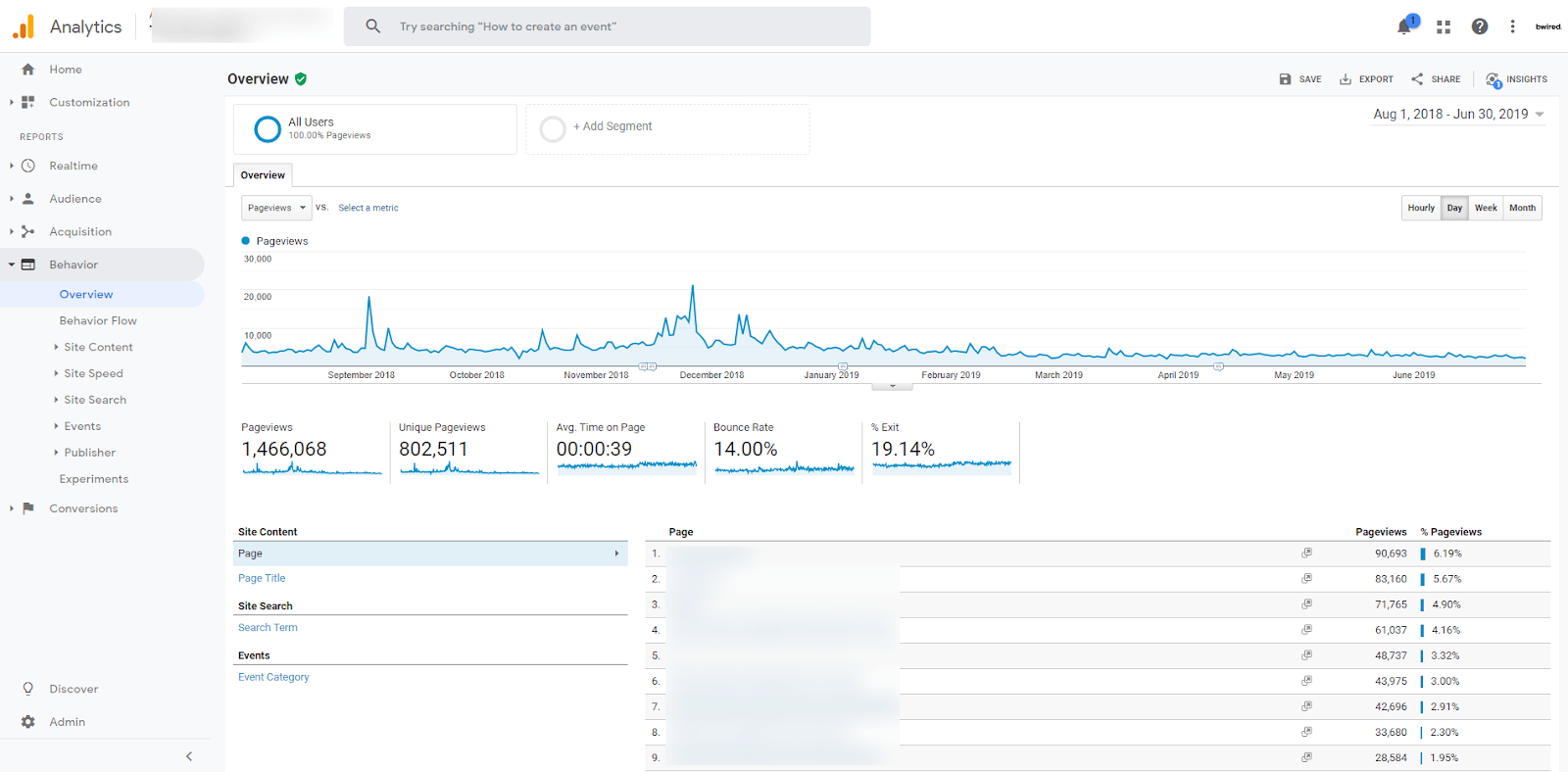
Mithilfe fortschrittlicherer Metriken wie dem Verhaltensflussbericht können Sie sehen, welche Wege Besucher regelmäßig auf Ihrer Website einschlagen — von der Landung auf Ihrer Website bis zum Verlassen Ihrer Website.
Außerdem gibt es eine Reihe nützlicher Metriken für die Geschwindigkeit und technische Daten der Website. So können Sie jederzeit sicherstellen, dass Ihre Website schnell geladen wird.
Mithilfe von Verhaltensberichten können Sie beispielsweise die Effektivität Ihrer Landingpages ermitteln und Anpassungen vornehmen, die zu höheren Konversionsraten führen.
4. E-Commerce-/Konversionsberichte
Unter Konversionen finden Sie Ihre E-Commerce-Berichte. Shopify-Analysen sind zwar großartig, aber mit Google Analytics können Sie noch einen Schritt weiter gehen.

E-Commerce-Tracking kann Ihnen helfen, Dinge zu entdecken wie:
- Welche Produkte kaufen Ihre Kunden und wie viel geben sie aus
- Wie viele Besucher werden zu zahlenden Kunden
- Die Punkte, an denen und wahrscheinliche Gründe, warum viele potenzielle Kunden nicht konvertieren
- Wie viele Besuche oder Zeit werden durchschnittlich benötigt, um aus einem Besucher einen Kunden zu machen?
Wenn Sie anfangen, Verkäufe zu tätigen, helfen Ihnen Konversionsdaten dabei, Ihren ecom-Verkaufstrichter zu verfeinern. Die Analyse der Daten könnte Ihnen beispielsweise helfen, Folgendes zu verstehen:
- Wenn Sie kostenlosen Versand anbieten, können Sie Ihre Gewinnspanne an der Kasse erhöhen
- Welche Produkte oder Kollektionen Kunden am besten gefallen — damit du diese auf deiner Homepage platzieren kannst.
- Wie sich das Hinzufügen von Upsells und Cross-Sells auf Ihre Konversionsrate, Ihren Bestellwert und den Gesamtumsatz auswirkt
- So verbessern Sie Ihre Produktseiten, indem Sie Kennzahlen wie den Prozentsatz der Nutzer, die zum Warenkorb hinzugefügt haben, im Vergleich zu denen, die ihn auf der Website angesehen haben, betrachten.
5. Kampagnen
Natürlich sind Ihre Marketingkampagnen eines der wichtigsten Dinge, die Sie im Auge behalten sollten.
Verwendung von Googles URL-Builder für Kampagnen, können Sie Ihre Kampagnenleistung schnell und einfach mit einer verfolgbaren URL verfolgen.
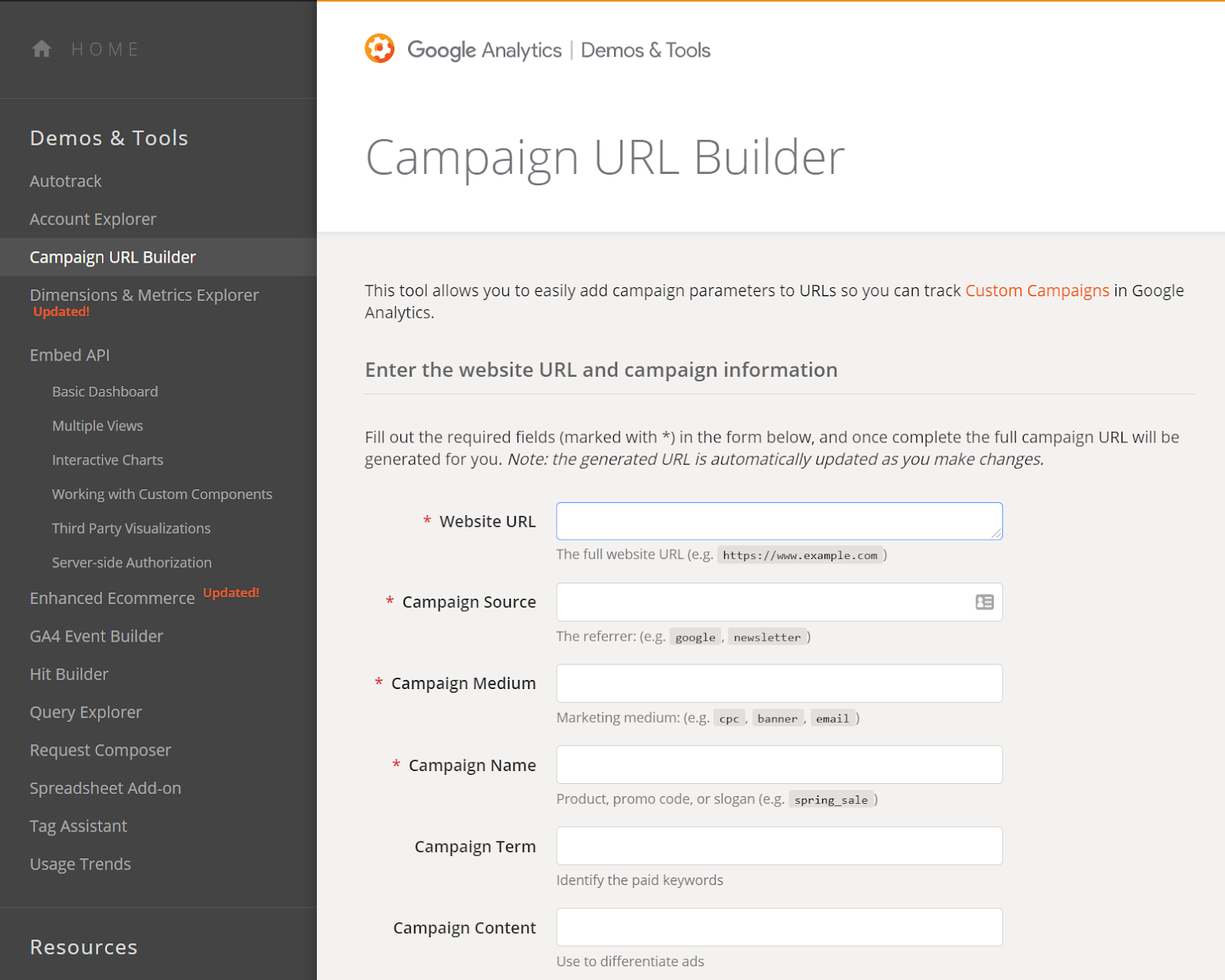
Erstellen Sie einfach einen Link, indem Sie die entsprechenden Informationen hinzufügen, und Google gibt Ihnen im Gegenzug einen verfolgbaren Link.
Wenn Sie diese URLs für Ihre Marketingkampagnen verwenden (E-Mail, Suchanzeigen usw.) Google Analytics erkennt die Kampagnen automatisch und taggt sie.
Um die Daten zur Leistung Ihrer Kampagnen einzusehen, müssen Sie lediglich zu Akquisitionen > Kampagnen navigieren.
Geh los und sammle Daten!
Google Analytics kann für angehende Shopify-Unternehmer einschüchternd sein. Aber die Belohnungen sind den Aufwand für die Einrichtung absolut wert.
Dieser Leitfaden ist keineswegs umfassend. Ziel ist es jedoch, Ihnen zu zeigen, wie Sie sofort mit Google Analytics beginnen können.
Wie Sie sicher wissen, ist der Einstieg oft der schwierigste Teil. Aber der Start löst oft einen Schneeballeffekt aus, der Sie innerhalb weniger Wochen zu einem Google Analytics-Profi macht.
Also, worauf wartest du? Fügen Sie Google Analytics zu Ihrem Shop hinzu und sammeln Sie noch heute wertvolle Daten!
Jetzt zu dir! Verwenden Sie Google Analytics für Shopify? Welche Metriken findest du am hilfreichsten? Lass es uns in den Kommentaren unten wissen.





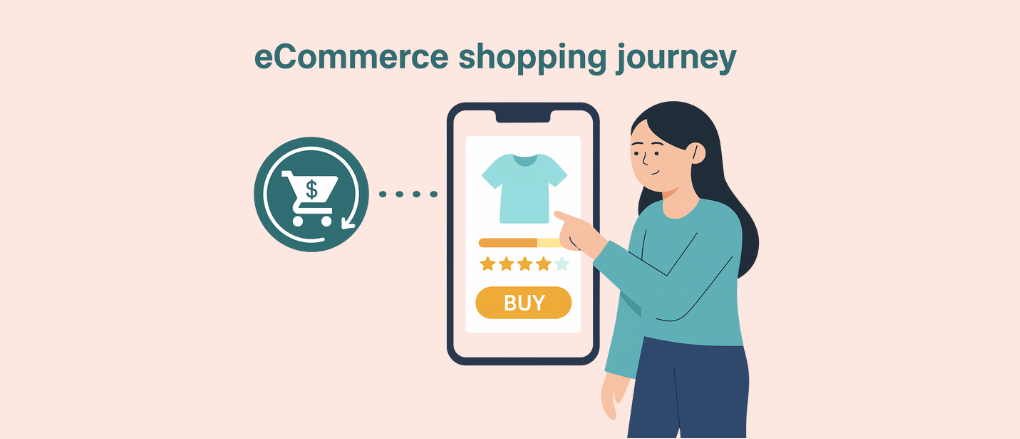

.png)
